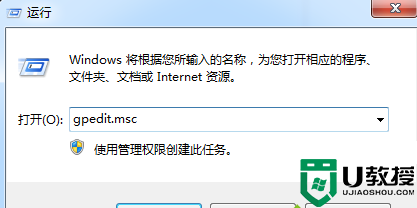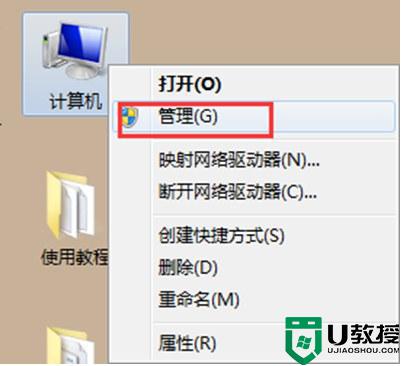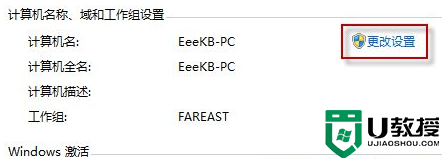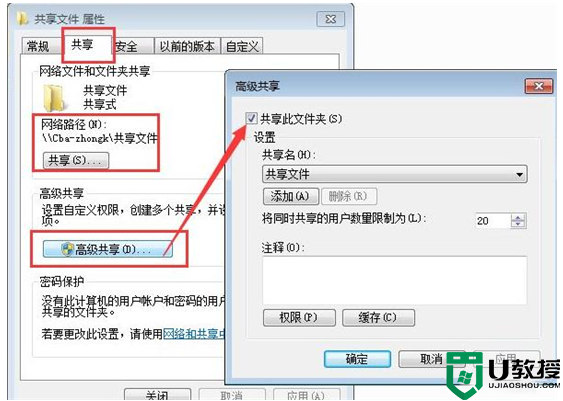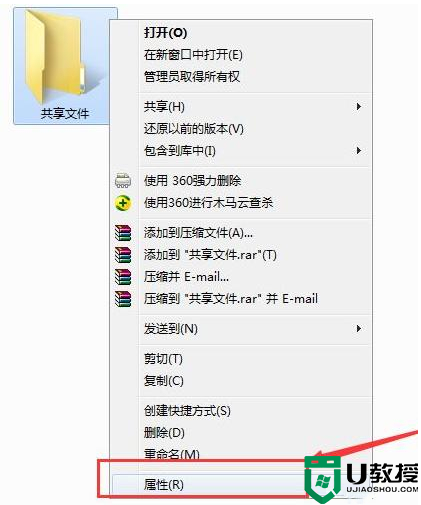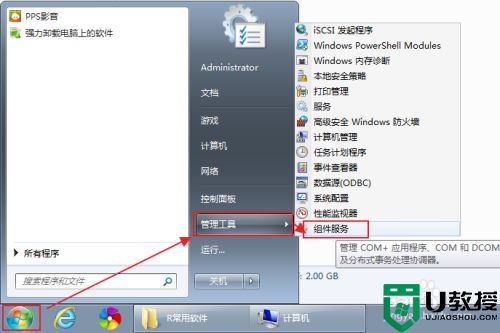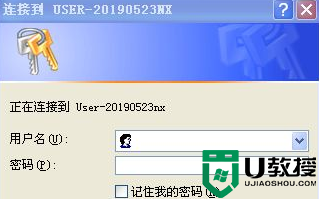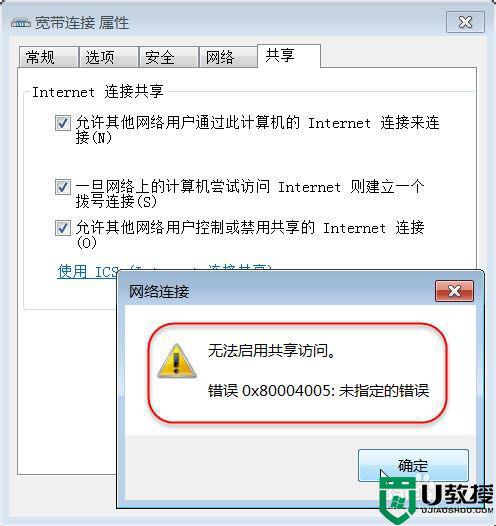win7错误代码ox80004005无法访问共享怎么解决
时间:2022-08-25作者:xinxin
在使用win7中文版系统办公的过程中,为了方便多台电脑能够同时浏览同一份文件,我们可以选择创建局域网内的共享文件,可是当用户在启动win7电脑共享访问时却出现了错误代码ox80004005的提示,对此应该怎么解决呢?下面小编就来告诉大家win7错误代码ox80004005无法访问共享解决方法。
推荐下载:win7旗舰版iso系统
具体方法:
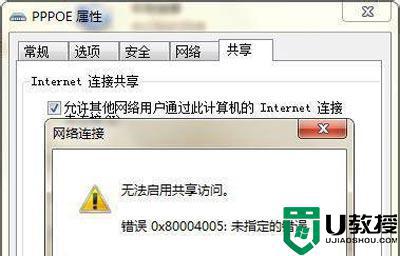
1、按Win+R,打开运行,输入services.msc,回车打开服务;
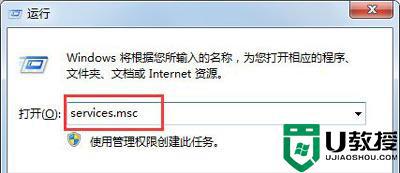
2、找到Windows Firewall服务,右键——启动;
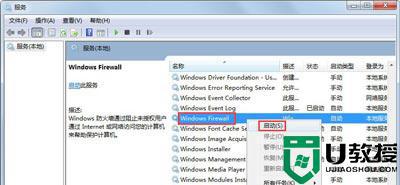
3、启动后,右键Windows Firewall服务。点击属性,把服务的启动类型设置为自动(自动也就是:每次开机,自动就启动此服务了),确定即可。
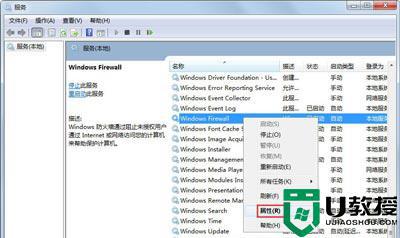
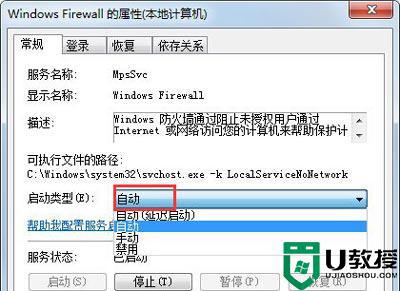
以上就是小编带来的win7错误代码ox80004005无法访问共享解决方法了,有遇到这种情况的用户可以按照小编的方法来进行解决,希望能够帮助到大家。